word文档中怎么插入公式? word插入公式的两种方法
下面介绍的是如何在word里面添加您自己需要的公式,word里面自带了一个公式编辑器,不知道您有没有用过,没用过的话也没关系,我这里给大家做一个详细的制作过程。这里将介绍两种方法对公式进行编辑。
方法一:直接编辑
1、说先打开一个需要编辑的word文档。将光标放在需要添加公式的地方。
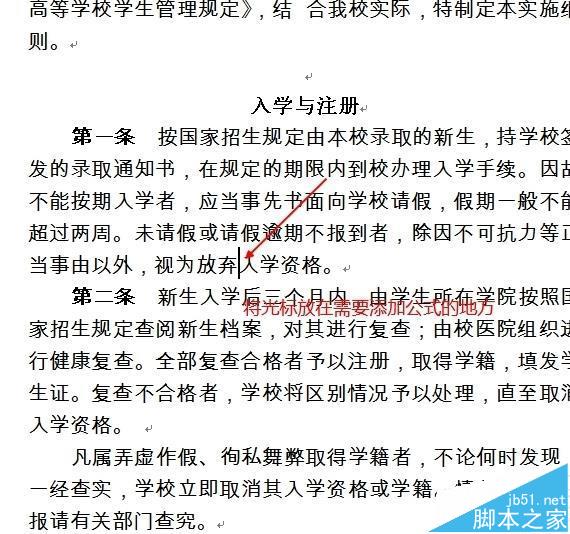

2、选择上面的“插入”,单击偏右边一点的“对象”。
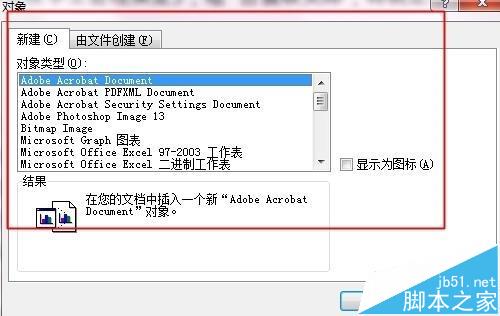
3、弹出了一个对象选择框。将下拉条往下拉,找到“Microsoft 公式 3.0 ”单击选定它,确定。
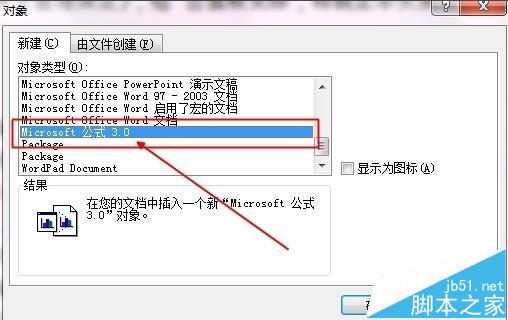
4、接下来就会在编辑文档中弹出一个公式编辑框,就可以任意编写自己需要的公式了。
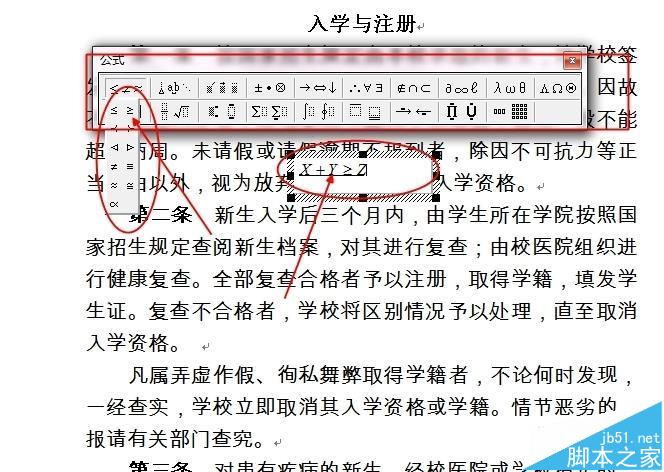
5、我这里简单地编写了一个X+Y>=Z效果如下:
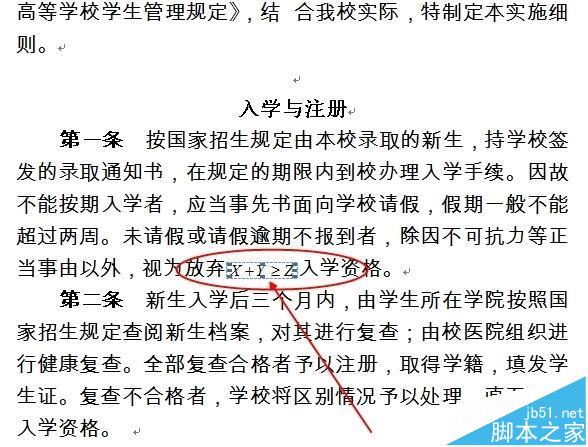
方法二:视图编辑
1、前面的步骤都一样,只是在右边有一个“显示为图标”,把选择框打上勾
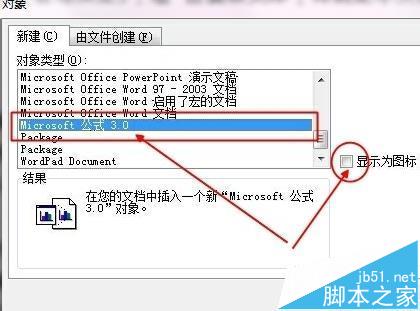
2、选择视图,将工具栏打上勾这样就能够更好的进行编辑公式了
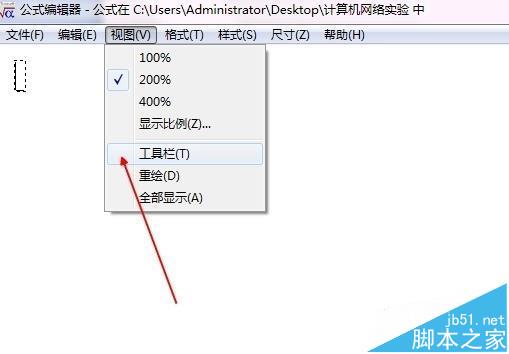
3、我这里也是简单的编辑了一个X+Y>=Z。编辑好之后将公式全部选定,Ctrl+c进行复制,复制好了就可以关闭这个公式编辑窗口了
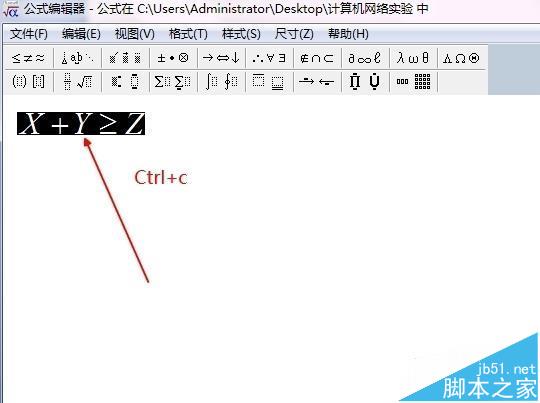
4、选定Microsoft 图标 ,Ctrl+v进行复制,复制好了就ok了。
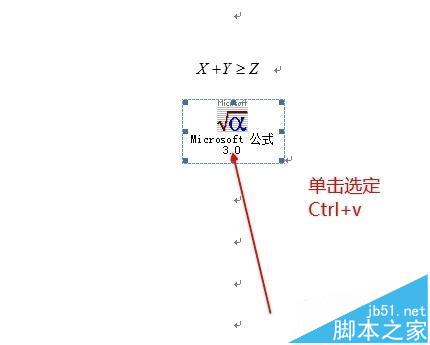
5、效果如下所示:
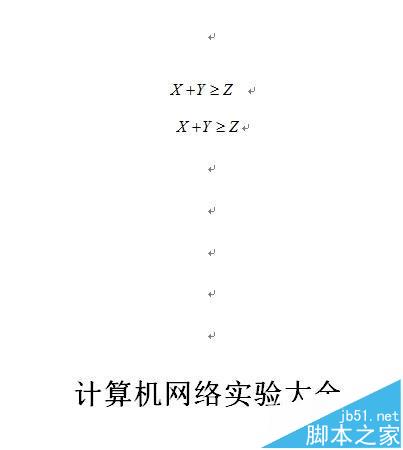
版权声明
本文来自投稿,不代表本站立场,转载请注明出处。
